win7镜像下载怎么安装?win7原版如何激活?
win7镜像下载怎么安装?win7原版如何激活?虽然win10系统已经发布几年,而且更新了八个版本,最新版本已经更新到win10 1903系统了。虽然win10已经很成熟了,可是很多网友仍然钟情于win7系统,那么win7如何下载、怎么安装、如何激活呢?答案都在下面,请看正文。
一、win7镜像安装准备
1、备份C盘和桌面文件
2、win7原版系统镜像文件:http://www.xitongtiandi.net/windows7/qita/9096.html
3、解压工具或虚拟光驱
二、win7原版镜像安装步骤如下(硬盘方法)
1、使用解压工具如WinRAR把win7原版镜像解压到C盘之外的分区,比如D盘,或者使用虚拟光驱直接加载;
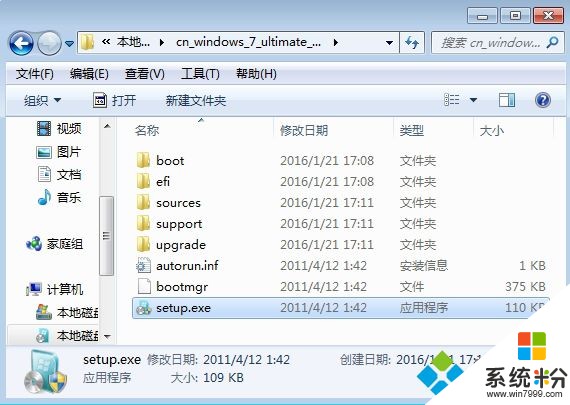
2、双击“setup.exe”,打开安装向导,点击“现在安装”;
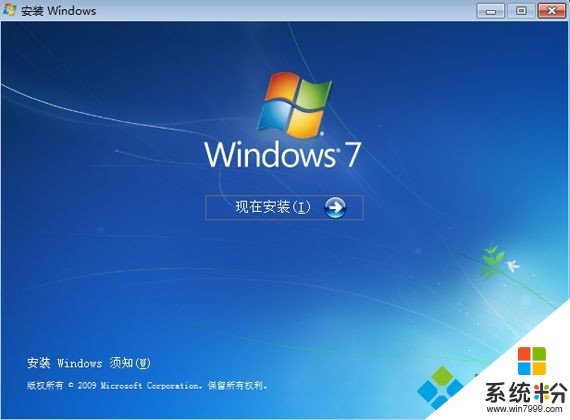
3、选择“不获取最新安装更新”,安装类型选择“自定义”;
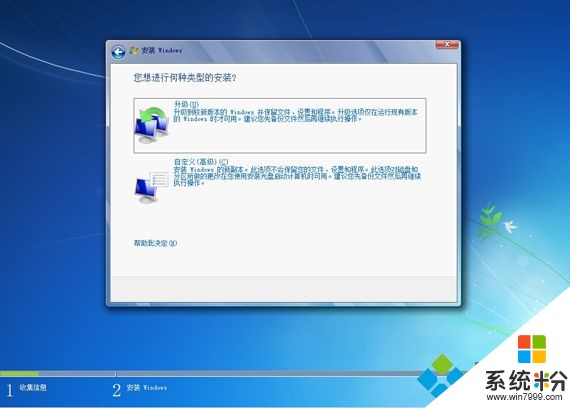
4、在磁盘分区界面,选择系统安装位置,以下图为例,选择C盘,下一步;

5、该方法不可格盘全新安装,提示会保留以前的安装文件,点击确定;
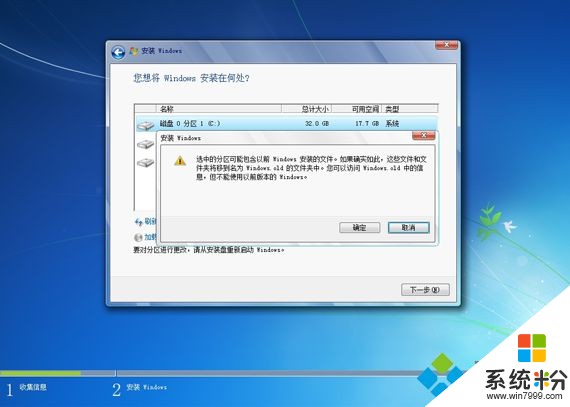
6、转到这个界面,开始执行win7原版镜像安装过程;
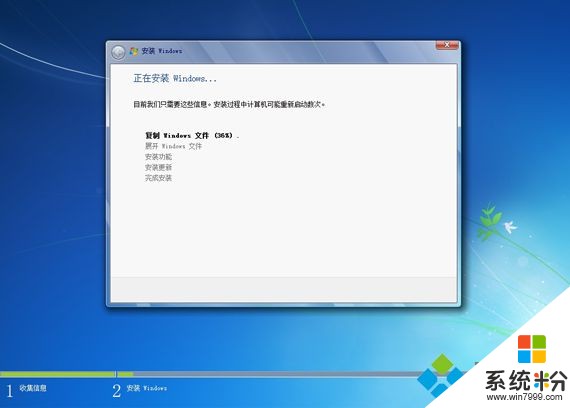
7、安装过程会重启多次,进入系统配置过程,输入用户名等一系列设置;
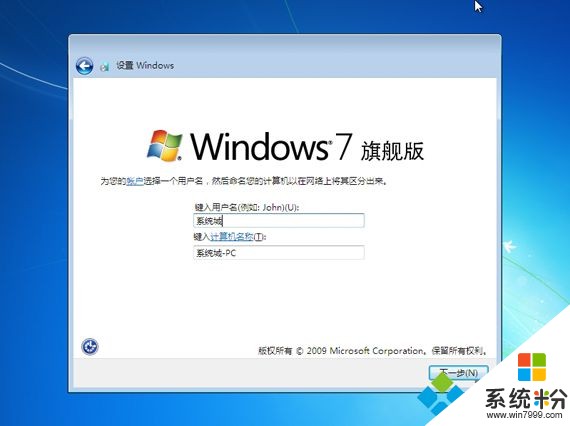
8、系统配置完成后,启动进入win7系统桌面,安装就完成了;

三、win7怎么激活?
以上就是系统天地小编为您带来的“win7镜像下载怎么安装?win7原版如何激活?”的相关内容,喜欢使用win7系统的朋友们,可以根据上面的安装教程进行操作,希望对你们有帮助。








 苏公网安备32032202000432
苏公网安备32032202000432